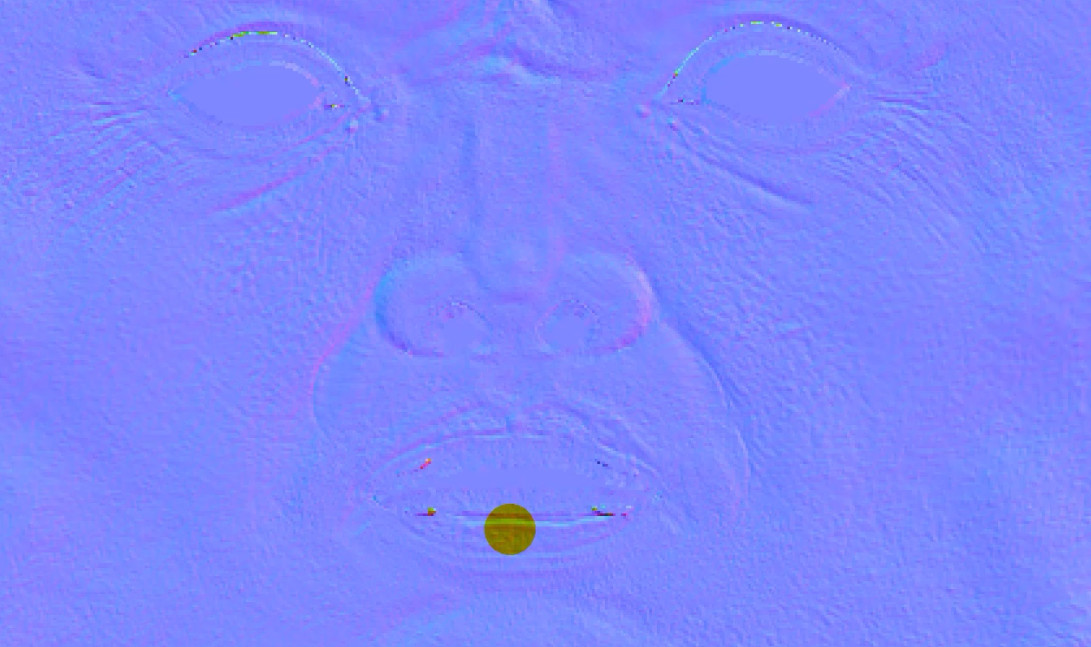

首先在讲解之前先给大家讲解下什么是法线贴图,法线贴图其实就是一张带有颜色的凹凸贴图,分别是有红绿蓝,三种颜色构造而成的,如下图所示:

每一个颜色通道分别控制了每个像素的方向,当你把法线贴图用到低解析度的模型上面,会展示出高模的细节,但是模型本身并没有发生改变。
法线贴图和我们传统的凹凸贴图并不太一样,传统的凹凸贴图只有凹和凸,但是没有不同朝向的效果,用黑色和白色来表现凹面和凸面。
法线贴图会有xyz,三个轴向的效果,分别用rgb三种颜色来进行识别,所以凹凸贴图没办法表现法线贴图一些斜面的凹凸效果,如下图:

接下来给大家看下一个底模的效果,给大家演示下导入法线贴图之后的效果,如下图:


我们会发现细节增加了很多,但是其实模型本身并没有发生改变,发现贴图其实是一张伪凹凸贴图,并不是一张真正的凹凸贴图。
接下来我们再看下置换贴图,置换是一张灰度图,灰度图它是以一个膨胀来进行计算的,它是可以改变物体的一个形态的,是一张真实的凹凸贴图。
说起来大家会有点蒙圈的状态,接下来我们用一个范例给大家演示下就可以了,我们先打开一张置换贴图给大家看下,如下图:

和我们的凹凸贴图有点相似,但是和凹凸贴图的计算方式还不太一样,置换也是有多个方向的表现的。
置换其实是一张膨胀的贴图,白色的地方代表的就是膨胀,黑色的地方代表的就是不膨胀的意思,接下来我们看下案例,如下图:


我们会发现裤子的形态发生了改变,从侧面说明了置换是一张真实的凹凸贴图了,会改变物体的形状,还原真实的物体凹凸的效果。
接下来我们再看下物体的凹凸贴图,先来给大家看下凹凸贴图是什么样子的,如下图:

通过一个案例给大家演示看下,加入凹凸贴图前后的对比效果,如下图:


我们会发现,只是物体的表面发生了凹凸效果,物体的边缘位置是没有发生改变的,所以也是一个假的凹凸。
下面给大家说下法线和置换贴图的烘焙方法,我们通过一个高低模来给大家进行演示,如下图:
首先先给大家演示下在maya里面如何进行烘焙制作,给物体进行规范命名,如下图:

我们会看到高模的面数会非常的多,我们需要将高模的细节映射到底模的身上,形成一张法线或者置换贴图,具体制作如下图:
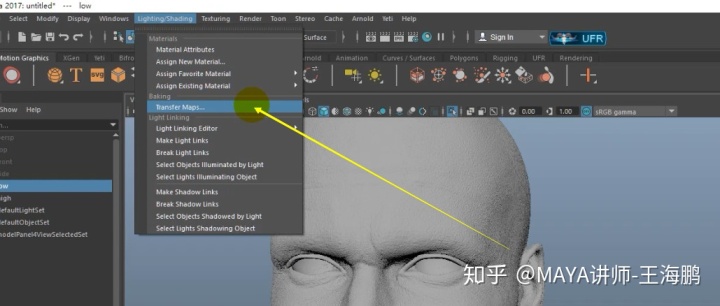
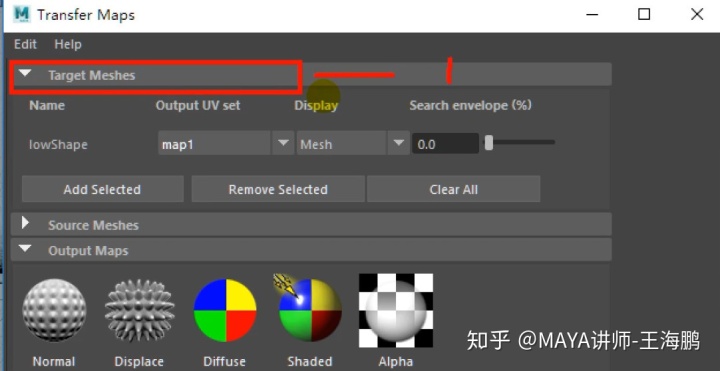
这个是maya里面烘焙的界面,目标物体指的就是底模,源物体指的就是高模 ,我们分别导入物体进行制作,如下图:
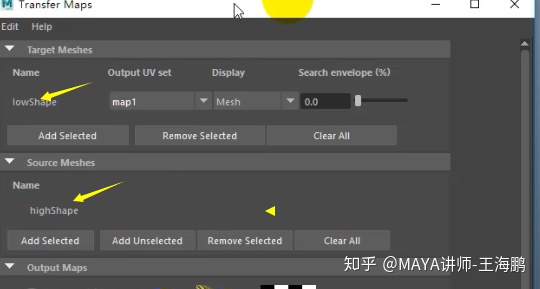
然后在底模这里有个显示方式,方式里面有网格,封套,两者都有三个类型,我们选择封套类型就可以,可以看到包裹关系,后面的数值是封套值,不易太大。
这个数值具体情况具体而定,需要进行测试,不是固定的,用封套主要就是用来避免穿插效果。
我们先讲数值改为0进行测试,然后选择法线进行制作,下面是一些参数,我们调节下,如下图:
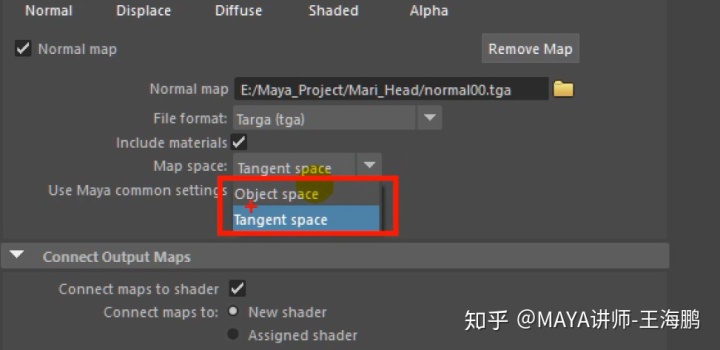
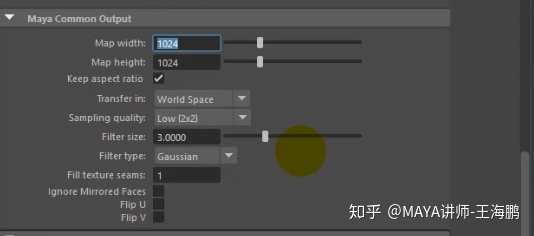
设置很简单,我们点击下烘焙就可以,看下我们烘焙好的,如下图:

整体看上去还不错,但是在一些地方会有小的穿插效果,这些我们在ps里面就可以进行修复下就可以了,如下图:

接下来我们将封套值改为100,我们看下效果,如下图:
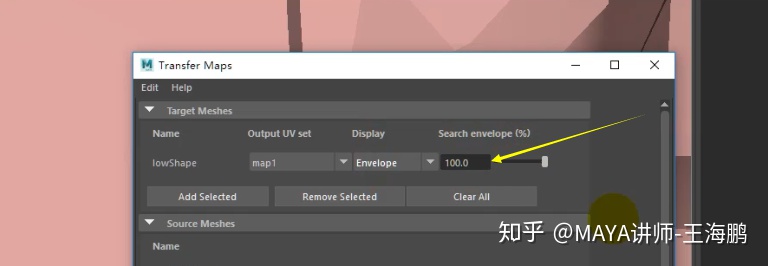

我们会看到出现穿插关系了,并不是我们想要的效果,所以封套值需要我们来进行测试来确定。
最终没有穿插关系就是我们想要的效果,如果略带一点点也是可以的,后期处理下就好了,如下图:
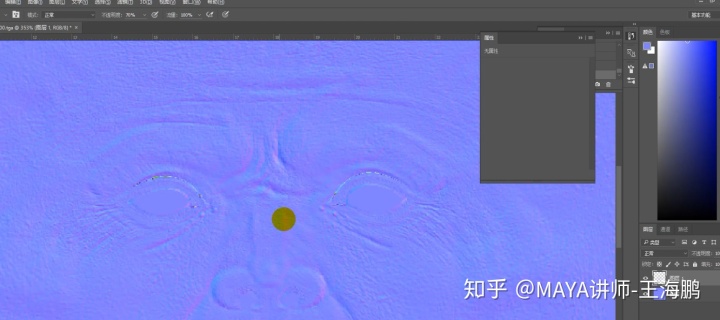
接下来我们再看下置换是如何进行烘焙的,其实挺简单的,就是激活置换就可以了,如下图:
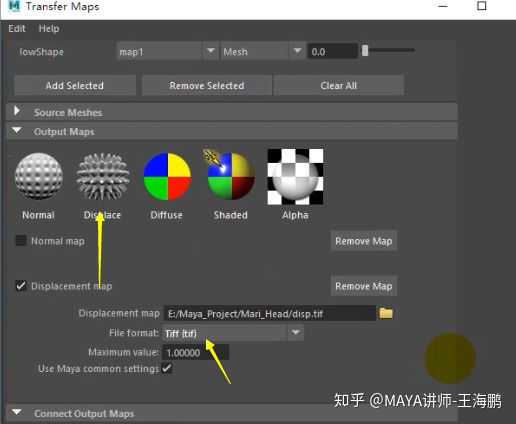
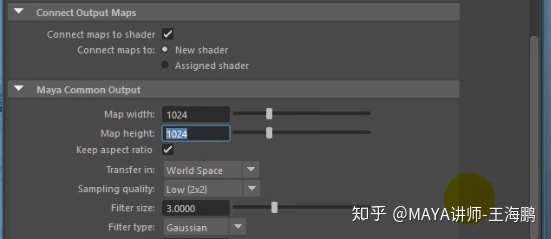
设置完成之后点击烘焙就可以了,烘焙完成之后如下图:
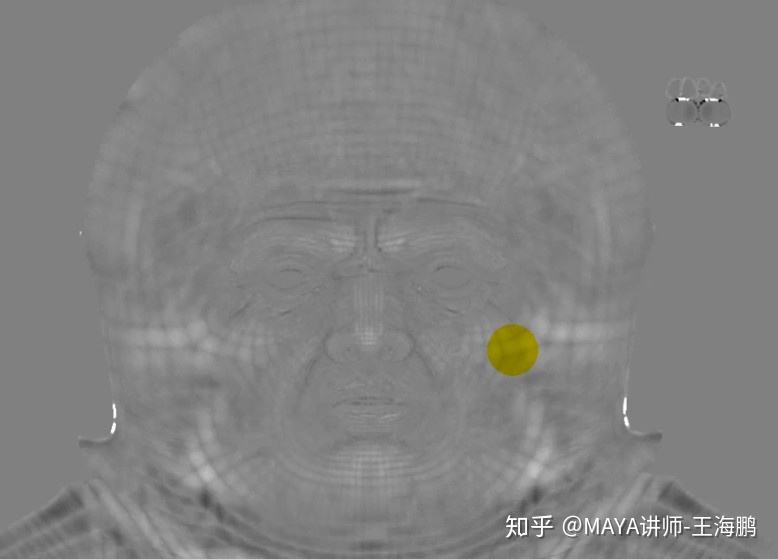
其实maya烘焙的置换效果不是特别好,我们会去到其他软件里面进行烘焙,比如xnormal,mudbox,zb等软件里面进行。
接下来我们在maya软件里面将制作好的法线连接到物体上,看下效果,如下图:
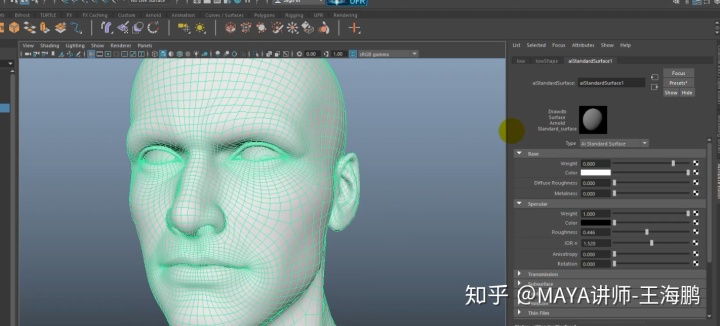

在这里切换空间一定要改一下,还有就是法线格式一定要改为raw模式,才会显示正确的效果,如下图:
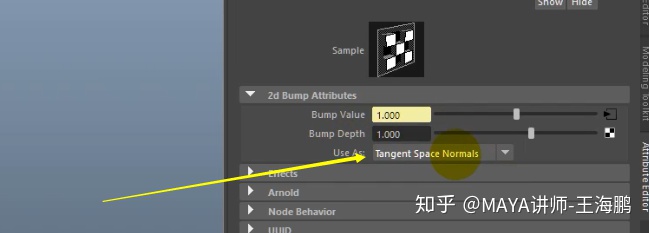
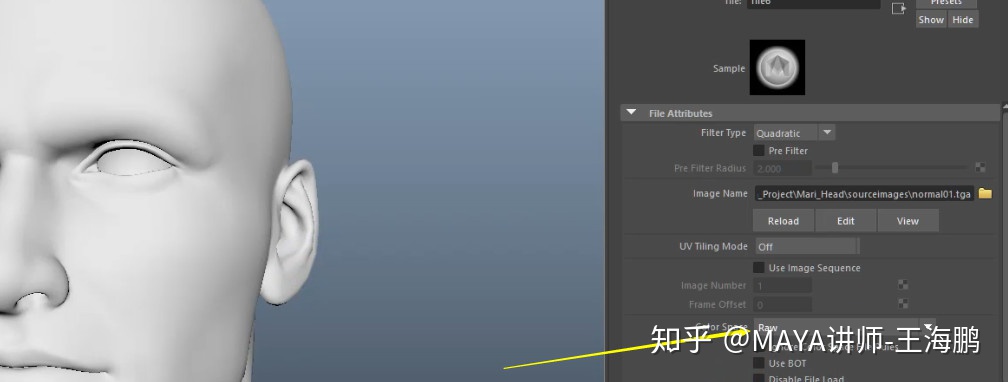
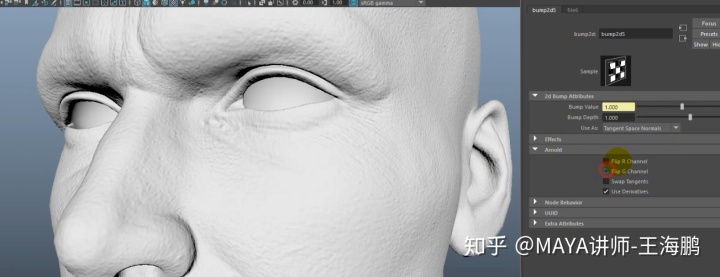
我们已经看到已经显示出来了,还有大家记着把反转r通道和g通道勾选掉,才会正常显示法线。
那关于法线置换以及凹凸的区别,以及在maya软件里面如何制作法线和置换贴图就给大家讲解完了,谢谢观看!
更多干货分享 @MAYA讲师-王海鹏 的知乎专栏,也可以加王老师公众号:MAYA设计学习




















 3万+
3万+











 被折叠的 条评论
为什么被折叠?
被折叠的 条评论
为什么被折叠?








